Kaip naudotis Apple TV App Store
The Apple TV srautinio perdavimo dėžutė palaiko šimtus programėlės ir žaidimų, kad galėtumėte linksmintis. Tačiau jie nėra iš anksto įkelti į aparatinę įrangą. Štai ką laive Apple TV App Store yra skirtas. Jame yra visos pagrindinės srautinio perdavimo paslaugos ir kitos puikios programos, apie kurias galbūt nesate girdėję. Štai kaip gauti prekes Apple TV.
Šios instrukcijos taikomos Apple TV 4 ir naujesnėms versijoms, kuriose veikia tvOS 9 arba naujesnė versija.
„Apple TV“ programų parduotuvės radimas
Norėdami patekti į vietą, kur gyvena visas turinys, tereikia vienu bakstelėjimu „Apple TV“ pagrindiniame ekrane.
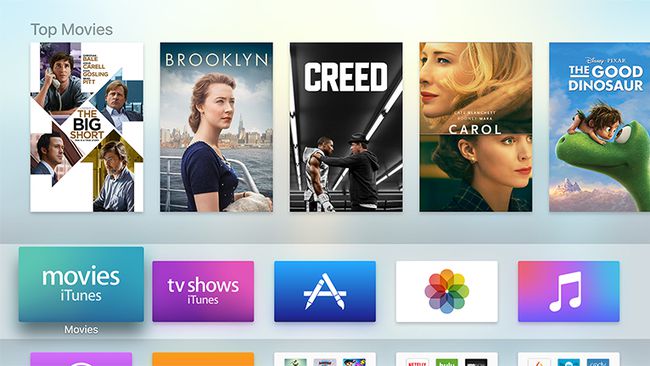
Naudodami „Siri Remote“ arba Nuotolinė programėlė ant tavo iOS įrenginį, pasirinkite „App Store“ piktogramą – mėlyną stačiakampį su dideliu „A“.
Naršymas „Apple TV App Store“.
Kai būsite, ekrano viršuje pamatysite kelis skirtukus: Teminiai, Populiariausi diagramos, Kategorijos, Įsigyti ir Paieška. Galite judėti braukdami aukštyn, žemyn, kairėn ir dešinėn per „Siri Remote“ nuotolinio valdymo pulto „Glass Touch“ paviršių ir spustelėdami, kad pasirinktumėte meniu ir piktogramas. Į ankstesnius ekranus galite patekti paspausdami meniu mygtuką.
Skirtukas „Panašūs“.
Skirtukas „Panašūs“ yra geriausia vieta pradėti, jei nesate visiškai tikri, ko ieškote, ir galėtumėte pasinaudoti patarimais. Šiame skirtuke yra keletas populiarių programų rinkinių, suskirstytų į laisvas kategorijas. „Ką žiūrėti“ rasite tokias pagrindines srautinio perdavimo paslaugas, kaip „Netflix“. ir Hulu, taip pat oficialios programėlės dideliems tinklams.
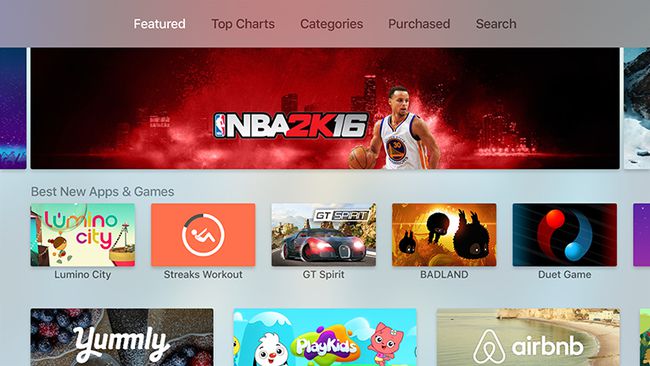
Jei ieškote, ką žaisti per „Apple TV“, norėsite peržiūrėti kai kurias populiarias pramogų programas, kurias „Apple“ pasirinko pademonstruoti, skiltyje „Žaidimai, kuriuos mylime“. Apačioje matysite bendresnes kategorijas, pvz., „Žaidimai“ ir langelį „TV teikėjai“, kurie leis jums pasinaudoti Vieno prisijungimo funkcija norėdami susieti savo TV tiekėją su Apple TV.
Populiariausių diagramų skirtukas
Populiariausių diagramų skirtukas yra gera vieta pradėti, jei norite peržiūrėti populiariausius kiekvienos kategorijos atsisiuntimus. Pavyzdžiui, jei norite ieškoti visų naudojamų muzikos programų, galite slinkti žemyn iki tos antraštės.
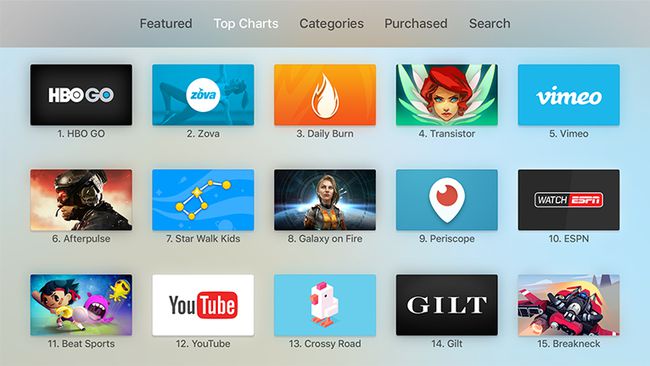
„Top Charts“ taip pat turi savo skirtukus: populiariausias nemokamas, daugiausiai mokamas ir daugiausiai pelningas. Trys parodys, kur Apple TV savininkai praleidžia savo laiką (ir pinigus).
Kategorijos skirtukas
Skirtukas Kategorijos yra patogus, jei paprastai žinote, ko ieškote, bet jums nereikia visų sąrašų. Pasirinkę kategoriją, kurią norite naršyti, ekrano viršuje pamatysite supaprastintą skirtuko „Panašūs“ versiją su kuruojamu geriausių programų sąrašu ir kai kuriomis paryškintomis programomis.
Įsigytas skirtukas
Skirtukas Įsigytas yra geras, jei norite pamatyti, ar jau atsisiųstos programos taip pat turi Apple TV versijas. Kairėje ekrano pusėje matysite Naujausi pirkiniai, Neseniai atnaujinti, Ne šiame Apple TV ir Visos programos. Žemiau matysite visko, ką turite, suskirstymą pagal kategorijas.
Naudingiausias laukas čia yra „Ne šiame Apple TV“. Jame bus rodomos jau turimos programos, kurias galima atsisiųsti į „Apple TV“.
Jei jau sumokėjote už programą kitame įrenginyje, jums nereikės jos dar kartą pirkti „Apple TV“.
Paieškos skirtukas
Paieškos skirtukas skirtas tada, kai tiksliai žinote, ko ieškote. Ekrano viršuje matysite klaviatūros įrašą, o apačioje – kai kurias populiarias paieškas.
Norėdami naudoti klaviatūrą, braukite žemyn iš skirtuko meniu, kol bus paryškinta raidė "a". Čia turite tris parinktis:
- „Siri“ nuotolinio valdymo pultas: Braukite kairėn ir dešinėn išilgai Glass Touch paviršių virš meniu ir pradžios klavišų, kad po vieną paryškintumėte raides, tada spustelėkite jas, kad įvestumėte jas į paieškos laukelį.
- Įveskite „iOS“ įrenginyje: Jei tavo iPhone arba iPad yra patogūs ir prisijungę prie to paties Apple ID kaip ir jūsų Apple TV, užrakinimo ekrane pasirodys raginimas. Pasirinkite pranešimas kad atidarytumėte klaviatūrą „iOS“ įrenginyje, ir viskas, ką ten įvesite, bus automatiškai rodoma jūsų televizoriaus paieškos laukelyje.
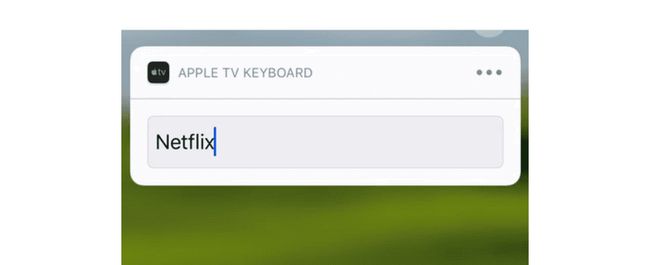
- Diktuoti: Pasirinkus šią parinktį, jums visiškai nieko nereikia įvesti. Jei laikysite nuspaudę Siri Remote mikrofono mygtuką, galėsite ištarti paieškos terminus. Kai tik atleisite mygtuką, viskas, ką pasakėte, pasirodys langelyje.
Kaip atsisiųsti Apple TV programas
Suradę ieškomą programą, laikas atsisiųsti ją į savo Apple TV.
-
Pasirinkite programos piktogramą.
Taip pateksite į puslapį, kuriame galėsite perskaityti trumpą santrauką arba perbraukti žemyn, kad peržiūrėtumėte ekrano kopijas, peržiūrėtumėte vartotojų atsiliepimus ir įvertinimus bei sužinotumėte, kokių pirkiniai programoje tai turi.
-
Kai būsite pasirengę atsisiųsti programą, pažymėkite ir pasirinkite Gauk, Pirkti, arba Diegti.
Nemokamose programose bus rodoma rodyklė žemyn ir sakys „Gauti“, mokamose programose bus nurodyta „Pirkti“, o jau atsisiųstos programos turės debesį su rodykle žemyn ir sakys „Įdiegti“.
Būsite nukreipti į patvirtinimo puslapį, kuriame galėsite patvirtinti arba atšaukti pasirinkimą.
